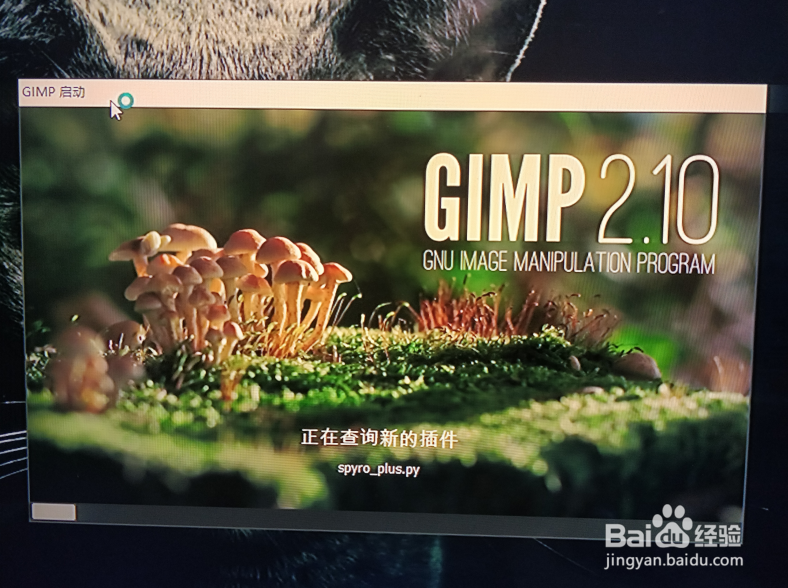1、访问官网进行下载GIMP。
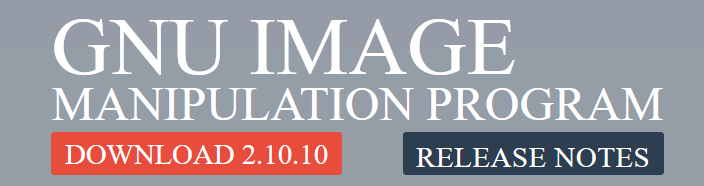
3、选择安装语言。建议【English】点击【OK】
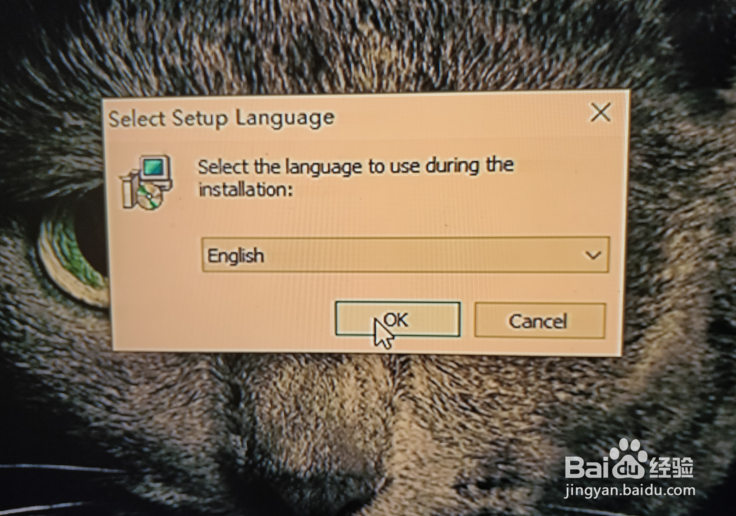
5、同意安装协议,点击【next】
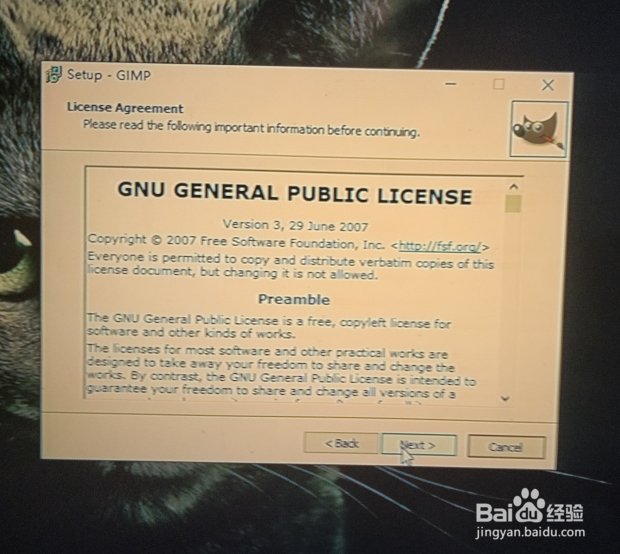
7、进行组件的自定义安装。建议【Full Installation】,然后点击【next】进行下一步。
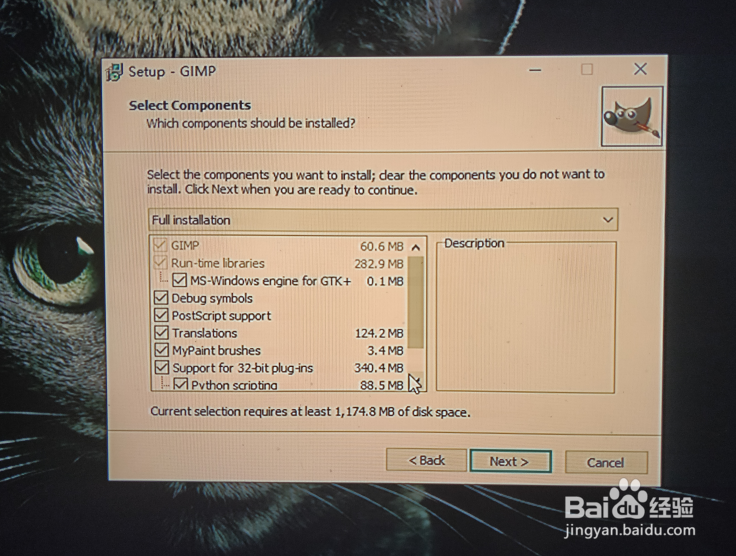
9、是否创建桌面快捷方式。是的话进行勾选,然后点击【next】进行下一步。
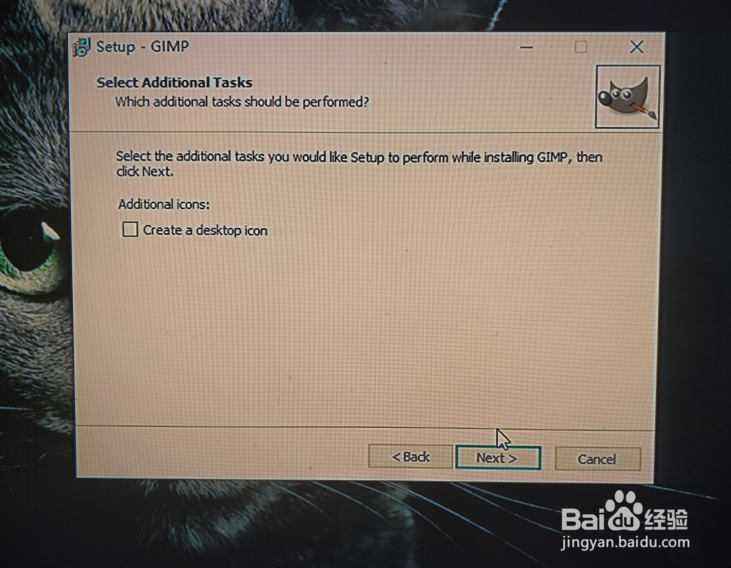
11、等待安装进度条的完成。
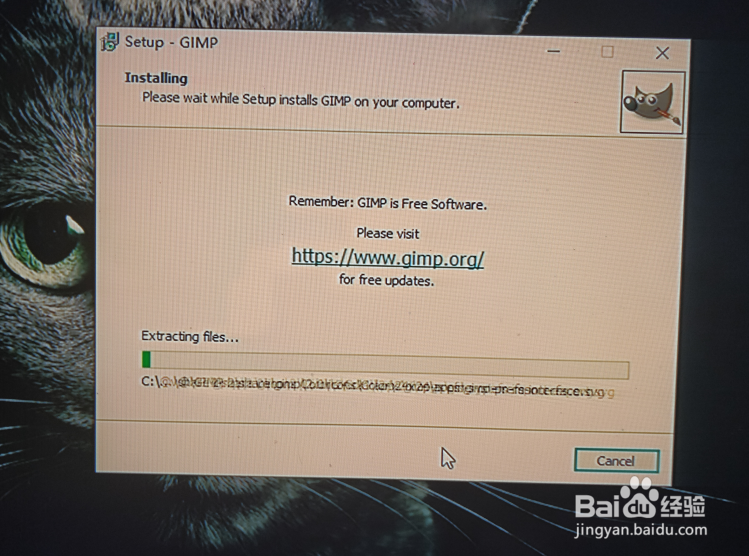
13、双击快捷方式运行GIMP。软件启动中。
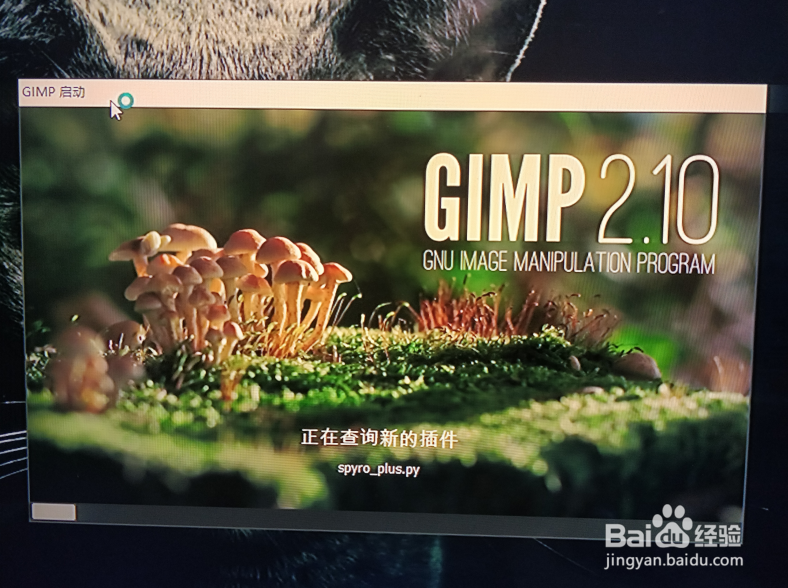
时间:2024-10-31 16:10:08
1、访问官网进行下载GIMP。
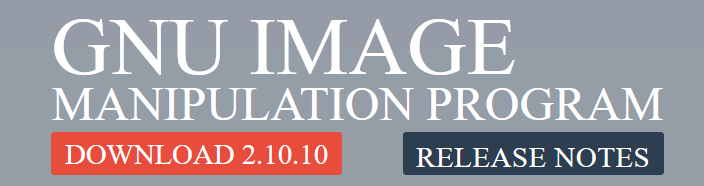
3、选择安装语言。建议【English】点击【OK】
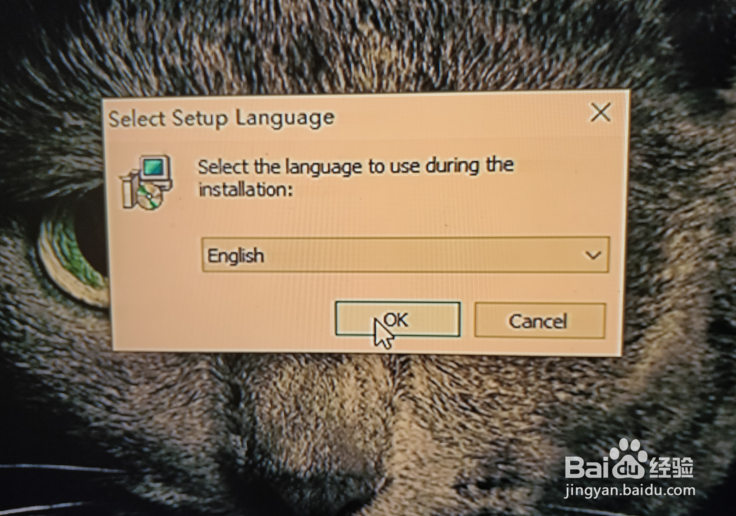
5、同意安装协议,点击【next】
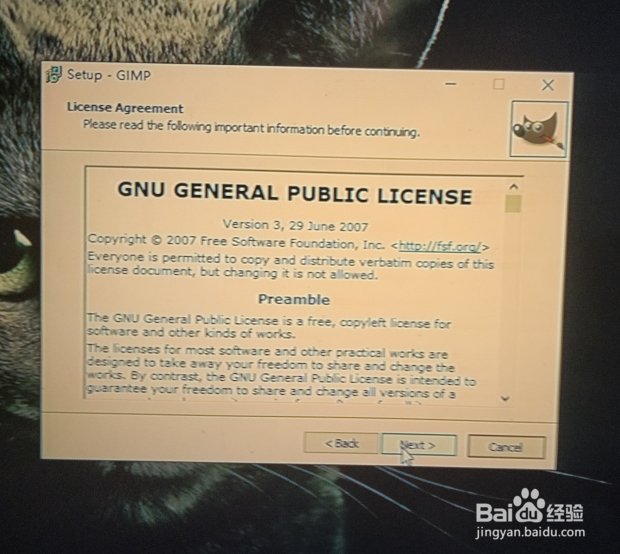
7、进行组件的自定义安装。建议【Full Installation】,然后点击【next】进行下一步。
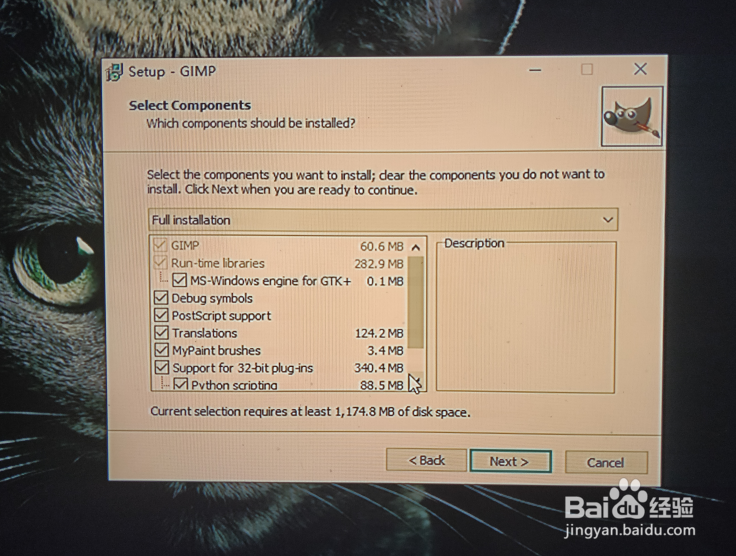
9、是否创建桌面快捷方式。是的话进行勾选,然后点击【next】进行下一步。
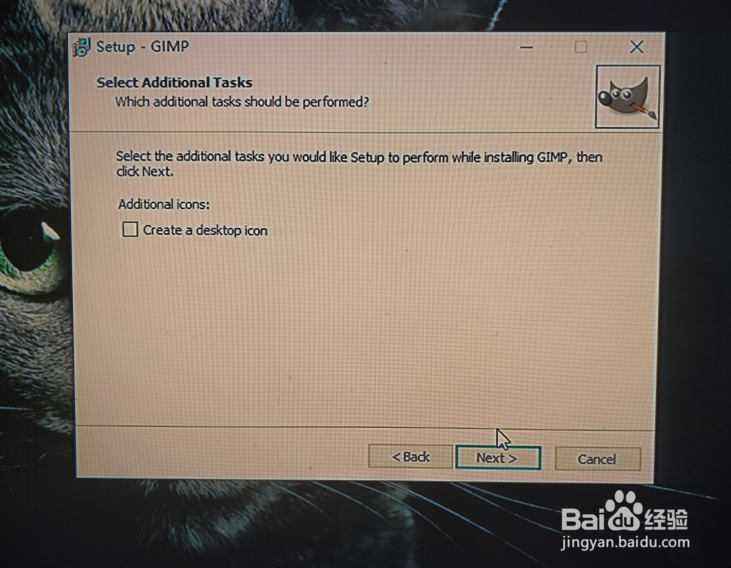
11、等待安装进度条的完成。
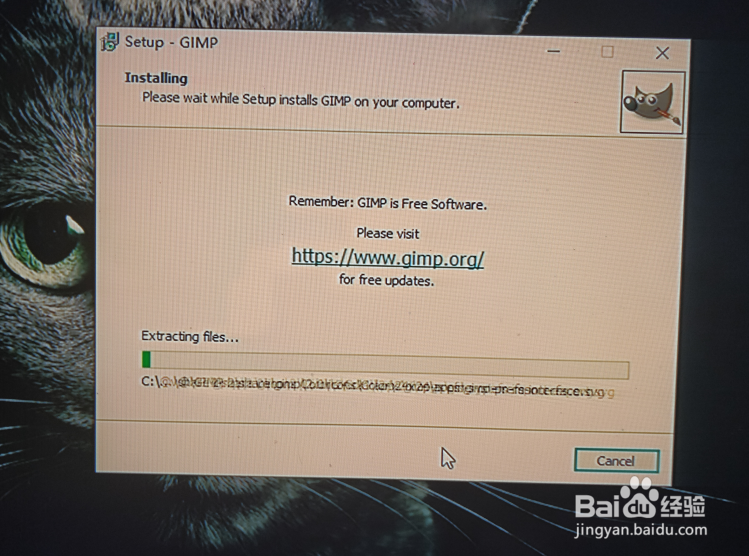
13、双击快捷方式运行GIMP。软件启动中。